PC版では、ブログのサイドバーにサムネイル付きの最新記事を表示しています。ところがその画像のファイルサイズが大き過ぎらしく、サイトが重い原因になっているようです。
そこで、ファイルをリサイズしてから再アップロードする事にしました。
その際に、一括で画像サイズを変更できるMac用の無料アプリ「ResizeIt」をネタフルで知りました。
一括で処理できるのが便利だったので、その使い方を紹介しようと思います。
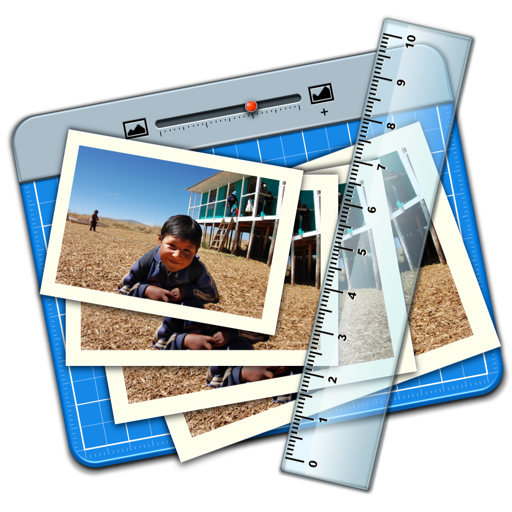
ResizeItの使い方
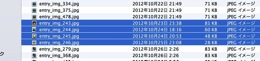
▲アプリを起動したら、画像サイズを変更したい画像を選択します。今回は、81KB、60KB、48KB、28KBの4枚の画像を85×85のサイズに一括で処理してみたいと思います。(サイドバーに利用する画像のサムネイルの大きさが85×85なので。この大きさで十分。)
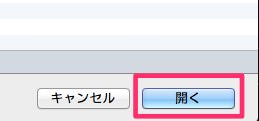
▲4枚の画像を選択したら、下にある「開く」を選択します。
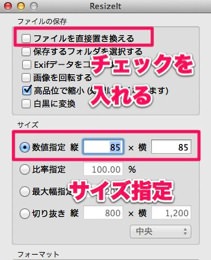
▲すると、上のようなダイアログが表示されるので、ファイルを直接置き換えたい時にはチェックを入れます。今回はチェックを入れます。あとは、サイズ指定も行えます。
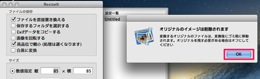
▲ファイルを直接置き換えるチェックを入れた場合、オリジナルイメージが削除される旨が表示されるので、OKを選択します。

▲そして、「リサイズ」を押すと処理が始まります。とは言っても1秒ほど。
![]()
▲処理が終わると、上のような画面になるので選択すると、
![]()
▲処理した画像が入っています。先ほどの画像は、それぞれ8KB、8KB、8KB、7KBに変更できました。一括処理がらくちんです。
まとめ
1枚1枚変更しなければならなかった手間が大分省けるので、ピッタリのアプリでした。無料で利用できるので、画像サイズの一括変更を行う際にはResizeItが便利です!
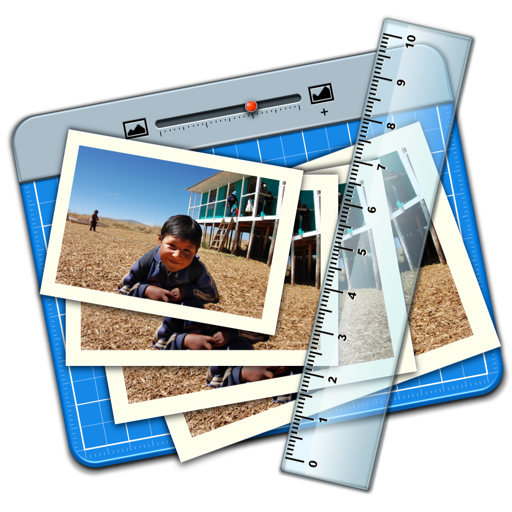
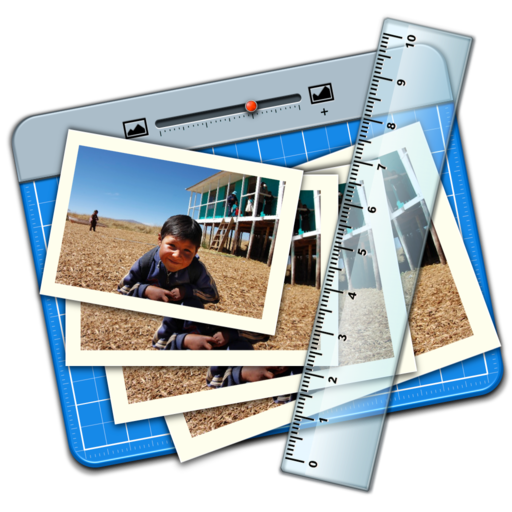
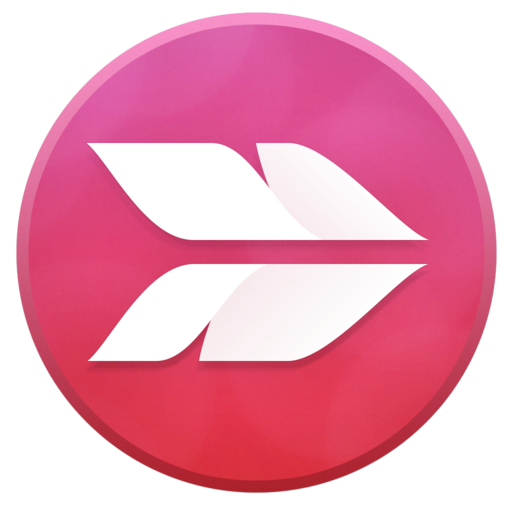

コメント